Fire TV Stickのテレビ番組を録画する方法
Fire TV Stickで動画を視聴したことがありますか。実のところ、Fire TV Stickのテレビ番組を録画することも可能です。このページには、Fire TV Stickのテレビ番組を録画する方法をご紹介いたします。
Fire TV Stickを使用したことがありますか。Amazonプライムビデオの動画を大画面で視聴でき、安価で気軽に使えるので、Fire TV Stickは多くの人に使用されています。しかし、Fire TV Stickには録画機能がありません。動画を保存したい人にとって残念でしょう。実は、Fire TV Stickのテレビ番組を録画して保存することが可能です。では、今回、Fire TV Stickのテレビ番組を録画する方法をみんなにご紹介いたします。
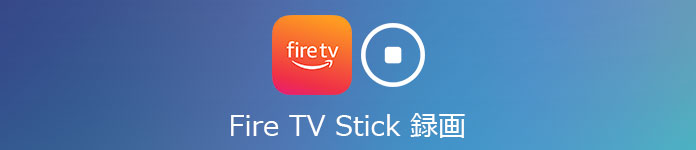
Fire TV Stick 録画
Fire TV Stickの簡単紹介
Fire TV Stickのテレビ番組の録画の前、まず、Fire TV Stickの簡単紹介を見ましょう。
Fire TV Stickとは、Amazonが販売するテレビに接続して映像出力機器で、テレビのHDMI端子に挿すことでAmazonプライムビデオ、Hulu、YouTubeなどの映画・ビデオを楽しめます。
Fire TV Stickのできること
Fire TV Stickは実用的で、様々なことに対応できます。
• 動画を視聴できます。Amazonプライムビデオをはじめ、Hulu、dTV、DAZN、AbemaTV、YouTube、TVerなど、様々な動画サービスの動画を楽しめます。
• ゲームを遊べます。アスファルト8、『ファイナルファンタジー』シリーズ、パックマン、麻雀、テトリス、オンラインクレーンゲーム トレバなどのゲームに対応できます。
• ブラウザでネットサーフィンできます。FireFoxやSilkなどのブラウザをインストールすれば、ネットサーフィンも楽しめます。
Fire TV Stickのテレビ番組を録画する
Fire TV StickはHDMIという出力方式に対応できますので、HDMIの入力に対応できるレコーダーがあるなら、レコーダーにFire TV Stickを差し込んで、Fire TV Stickのテレビ番組を録画できます。或いは、ブルーレイレコーダーなどを持っていて、コンポジット端子の入力が備わっているなら、録画することもできます。
レコーダーがない場合、Fire TV StickとHDMIでPC(ある程度PCのスペックが必要)に映像を出力することもできます。それから、PC用の録画ソフトを使用してFire TV Stickのテレビ番組を録画できます。
PCで録画するなら、Aiseesoft スクリーンレコーダーというソフトがおすすめです。専門的な録画ソフトととして、スクリーンレコーダーは高画質かつ高音質でFire TV Stickのテレビ番組を録画できます。また、録画範囲(全画面または特定範囲)、音声(システム音とマイク音)を自由に設定できます。好きな音楽があったら、録音機能で音声だけを録音できます。好きなシーンに出会ったら、スクリーンショット機能で静止画として保存できます。
PCでFire TV Stickのテレビ番組を録画する手順:
ステップ 1録画機能を選択
このFire TV Stick 録画 ソフトを起動して、インターフェースから「動画 レコーダー」という録画機能を選択します。

Fire TV Stick 録画 - 録画機能を選択
ステップ 2Fire TV Stickを録画
おニーズに応じて、録画範囲、音、出力形式などを設定してから、「REC」ボタンをクリックすると、Fire TV Stickの録画が始まります。

Fire TV Stick 録画 - 録画を開始
ステップ 3録画を停止
「停止」ボタンで録画を終了できます。出たチェック画面で録画したものを再生してチェックできます。その後、「ビデオを保存」ボタンを押すと、Fire TV Stick動画をPCに保存できます。
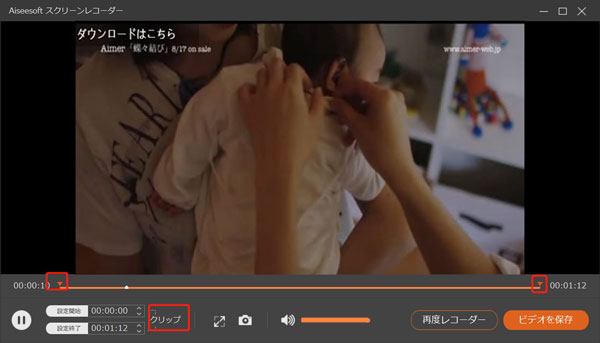
Fire TV Stick 録画 - 録画を保存
Fire TV Stickで動画を視聴する時、保存したい動画があるでしょう。では、上記の方法に従ってFire TV Stickの動画を録画しましょう。また、このソフトはリスラジ 録音、Clash of Clansゲーム 録画、Teams 会議 録画なども気軽にできます。必要があれば、ぜひこのソフトを試してみてください。
Fire TV Stick 録画についてのFAQ
質問 1:Fire TVとFire TV Stickは同じものですか。
答え 1:違うものです。基本的に使える機能は同じですが、何点か違う部分もあります。例えば、インターネットへの接続方法、値段、付属品、性能などの点には違いがあります。個人的には安価で使いやすいFire TV Stickが十分だと思います。
質問 2:Fire TV Stickをテレビに接続方法を教えてください。
答え 2:Fire TV Stick本体の差込口にUSBケーブルの小さい方の端子を、電源アダプタの差込口にUSBケーブルの大きい方の端子を差し込み、電源アダプタを近くのコンセントに差し込み、テレビのHDMI差込口にFire TV StickのHDMI端子を差し込むと、Fire TV Stickが自動的に起動します。
